ສາລະບານ
Fill Handle ເປັນເຄື່ອງມືທີ່ມີປະສິດທິພາບຫຼາຍໃນການສຳເນົາສູດໃນ Excel. ໂດຍການຮູ້ຈັກວິທີການນໍາໃຊ້ Fill Handle ສໍາເນົາສູດໃນ excel, ພວກເຮົາສາມາດປະຕິບັດການຄິດໄລ່ຫຼາຍພັນ, ອີງໃສ່ສົມຜົນຫນຶ່ງ, ພາຍໃນເວລາສັ້ນທີ່ສຸດໂດຍການນໍາໃຊ້ເຄື່ອງມືນີ້ໃນ Excel. ໃນບົດຄວາມນີ້, ພວກເຮົາຈະປຶກສາຫາລື 2 ຕົວຢ່າງຂອງວິທີການນໍາໃຊ້ Fill Handle ເພື່ອສໍາເນົາສູດໃນ Excel. ການນໍາໃຊ້ Fill Handle.xlsx
2 ຕົວຢ່າງການນໍາໃຊ້ Fill Handle ການສໍາເນົາສູດໃນ Excel
ເພື່ອເຮັດວຽກກ່ຽວກັບວິທີການນໍາໃຊ້ Fill Handle ການສໍາເນົາສູດໃນ Excel, ພວກເຮົາໄດ້ສ້າງຊຸດຂໍ້ມູນຂອງບໍລິສັດຈໍານວນຫນຶ່ງໃນຄາລິຟໍເນຍ, ສະຫະລັດ, ເຊິ່ງລວມມີ ການຂາຍຜະລິດຕະພັນ, ຈໍານວນພະນັກງານ, ລາຍຮັບເບື້ອງຕົ້ນ(M), ຄ່າທຳນຽມພາສີ(M), ແລະ ຄ່າໃຊ້ຈ່າຍໃນເງິນເດືອນ( M). ໃນກໍລະນີຂອງຊຸດຂໍ້ມູນຕໍ່ໄປນີ້, ພວກເຮົາຈະໃຊ້ເຄື່ອງມື Fill Handle ທັງແນວຕັ້ງ ແລະແນວນອນ.
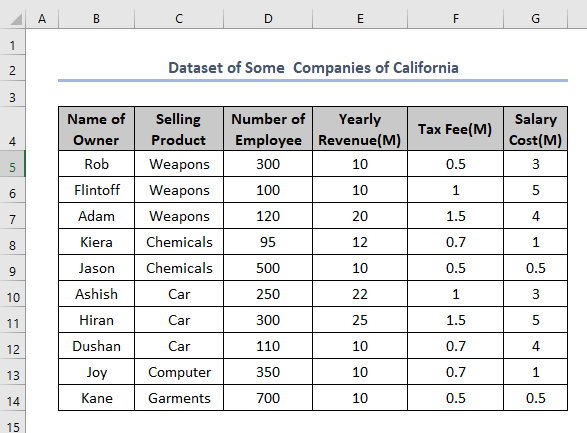
1. ການສຳເນົາ ສູດໃນແນວຕັ້ງໂດຍການລາກ Fill Handle
ພວກເຮົາສາມາດໃຊ້ Fill Handle ເພື່ອສຳເນົາສູດໃນ Excel. ນອກຈາກນີ້, ພວກເຮົາສາມາດໃຊ້ນີ້ເພື່ອຄັດລອກຂໍ້ມູນ, ສ້າງລໍາດັບ, ຊ້ໍາກັນ, ລຶບສິ່ງຕ່າງໆ, ແລະອື່ນໆ. ແຕ່ສິ່ງທີ່ຫນ້າຫວາດສຽວທີ່ສຸດແມ່ນການຄັດລອກສູດທັງແນວນອນແລະແນວຕັ້ງ. ເພື່ອສຳເນົາສູດໃນແນວຕັ້ງ, ພວກເຮົາສາມາດເຮັດໜ້າວຽກໄດ້ໂດຍການເຮັດຂັ້ນຕອນຕໍ່ໄປນີ້.
ຂັ້ນຕອນ 01: ເລືອກ Cell
ເພື່ອສຳເນົາສູດຄຳນວນ, ທຳອິດພວກເຮົາຈຳເປັນຕ້ອງໃຊ້ ສູດນັ້ນຢູ່ໃນເຊລ. ພວກເຮົາໄດ້ໃຊ້ ຟັງຊັນ SUM ເພື່ອຄິດໄລ່ຜົນບວກຂອງເຊລ D5:F5 ໃນຕາລາງ G5 .
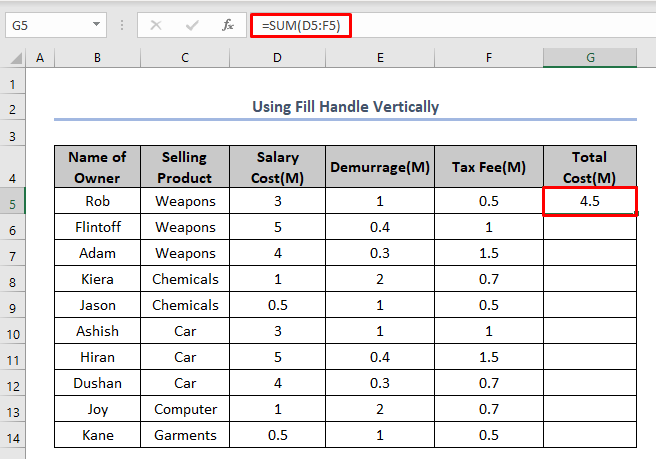
ຕອນນີ້ໃຫ້ສຳເນົານັ້ນ SUM ເຮັດວຽກກັບເຊລຈາກ G6 ຫາ G14 , ກ່ອນອື່ນພວກເຮົາຕ້ອງເລືອກຕາລາງສູດອ້າງອີງ i.e G5 .
ຂັ້ນຕອນ 02 : ວາງຕົວກະພິບໃສ່ Cell
ຈາກນັ້ນພວກເຮົາຈໍາເປັນຕ້ອງວາງຕົວກະພິບຢູ່ມຸມຂວາລຸ່ມຂອງຕາລາງທີ່ເລືອກຄືກັບຮູບທີ່ສະແດງຢູ່ລຸ່ມນີ້.
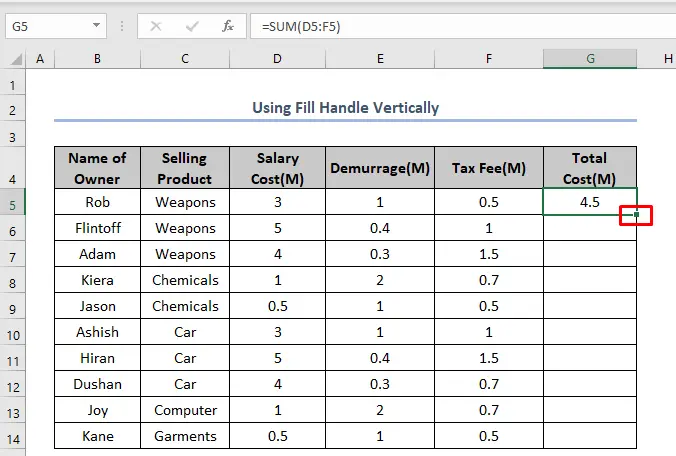 <3
<3
ຂັ້ນຕອນທີ 03: ລາກ Fill Handle ລົງຕາມແນວຕັ້ງ
ຫຼັງຈາກວາງຕົວກະພິບຢູ່ມຸມຂວາລຸ່ມຂອງຕາລາງອ້າງອີງແລ້ວ, ພວກເຮົາຈໍາເປັນຕ້ອງເລື່ອນຕົວກະພິບຕາມແນວຕັ້ງໂດຍການກົດປຸ່ມ ປຸ່ມຊ້າຍຂອງເມົາສ໌.

ລູກສອນໃນຮູບສະແດງວິທີທີ່ພວກເຮົາຄວນລາກຕົວກະພິບລົງເທິງຕາລາງ.
ຈາກນັ້ນພວກເຮົາຈະກວດສອບເຊລ. . ມັນຈະສະແດງໃຫ້ເຫັນວ່າ ຟັງຊັນ SUM ຖືກຈັດໃສ່ຢູ່ທີ່ນັ້ນຕາມຄ່າອ້າງອີງຂອງພວກມັນຄືກັບທີ່ພວກເຮົາເຮັດສໍາລັບ G5 cell. ໃນຮູບຂ້າງລຸ່ມນີ້, ເຊລ G6 ແມ່ນຜົນບວກຂອງ ເຊລ D6 ໄປຫາ F6 ເຊລ.
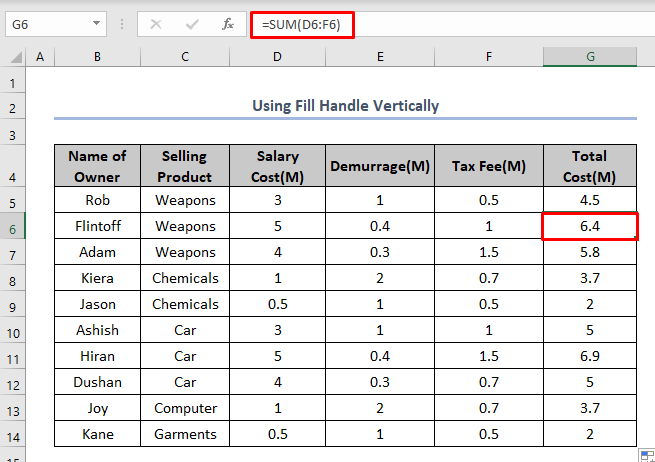
ຂັ້ນຕອນທີ 04: ໃຊ້ຕົວເລືອກການຕື່ມອັດຕະໂນມັດ
ພວກເຮົາສາມາດເລືອກຕົວເລືອກ ການຕື່ມອັດຕະໂນມັດ ຕ່າງໆໄດ້ໂດຍການຄລິກໃສ່ແຖບ ຕື່ມອັດຕະໂນມັດ ແລະຫຼັງຈາກນັ້ນພວກເຮົາສາມາດ ເລືອກຕົວເລືອກໜຶ່ງຈາກສີ່ຕົວເລືອກທີ່ສະແດງ.
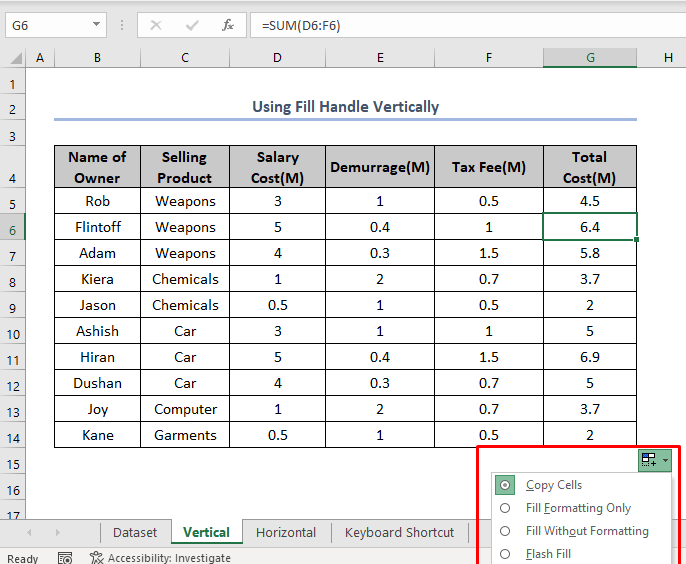
2. ການສຳເນົາສູດຕາມລວງນອນໂດຍການລາກ Fill Handle
ເພື່ອສຳເນົາສູດຕາມລວງນອນ ພວກເຮົາສາມາດເຮັດຂັ້ນຕອນຕໍ່ໄປນີ້ໄດ້. .
ຂັ້ນຕອນທີ 01: ເລືອກ Cell
ເພື່ອສຳເນົາສູດຄຳນວນ, ພວກເຮົາກ່ອນອື່ນໝົດ.ຈໍາເປັນຕ້ອງໃຊ້ສູດນັ້ນໃນເຊລ. ພວກເຮົາໄດ້ໃຊ້ຟັງຊັນ SUM ເພື່ອຄິດໄລ່ຜົນລວມຈາກ D5 ຫາ D14 ເຊລໃນເຊລ G15 .
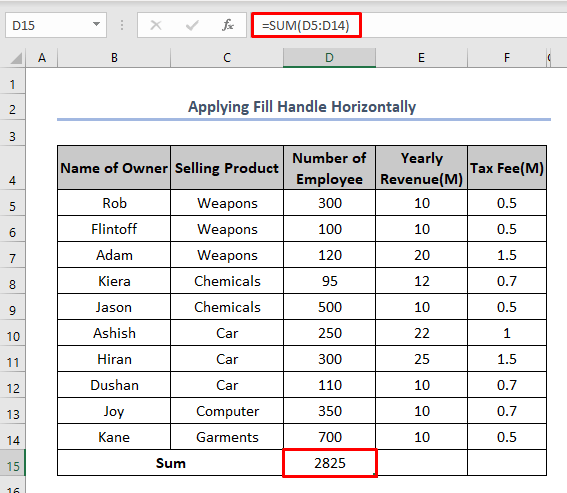
ຕອນນີ້ເພື່ອຄັດລອກ SUM ຟັງຊັນນັ້ນໃສ່ເຊລ E15 ແລະ F15 , ກ່ອນອື່ນພວກເຮົາຕ້ອງເລືອກຕາລາງສູດອ້າງອີງ i.e D15 cell.
ຂັ້ນຕອນ 02: ວາງຕົວກະພິບໃສ່ Cell
ຈາກນັ້ນພວກເຮົາຈໍາເປັນຕ້ອງວາງຕົວກະພິບໃສ່ມຸມຂວາລຸ່ມຂອງ D15<2 ທີ່ເລືອກ> ເຊລຄືກັບຮູບທີ່ສະແດງຢູ່ລຸ່ມນີ້.

ຂັ້ນຕອນ 03: ລາກ Fill Handle ລົງຕາມແນວນອນ
ຫຼັງຈາກວາງຕົວກະພິບໃສ່. ມຸມຂວາລຸ່ມລຸ່ມສຸດຂອງຕາລາງອ້າງອີງ D15 , ຫຼັງຈາກນັ້ນພວກເຮົາຈໍາເປັນຕ້ອງເລື່ອນຕົວກະພິບຕາມແນວນອນໂດຍການກົດປຸ່ມຊ້າຍຂອງເມົາສ໌ຄ້າງໄວ້.

ລູກສອນ ໃນຮູບສະແດງໃຫ້ເຫັນວ່າພວກເຮົາຄວນລາກຕົວກະພິບຂ້າມເຊລໄປໃນທິດທາງເບື້ອງຂວາ.
ຈາກນັ້ນພວກເຮົາຈະກວດສອບເຊລ. ມັນຈະສະແດງໃຫ້ເຫັນວ່າຟັງຊັນ SUM ຖືກຈັດໃສ່ຢູ່ທີ່ນັ້ນຕາມຄ່າອ້າງອີງຂອງເຂົາເຈົ້າຄືກັນກັບພວກເຮົາໄດ້ເຮັດສໍາລັບການ D15 cell. ໃນຮູບຂ້າງເທິງ, ເຊລ E15 ແມ່ນຜົນບວກຂອງ ເຊລ E5 ກັບເຊລ E14 .
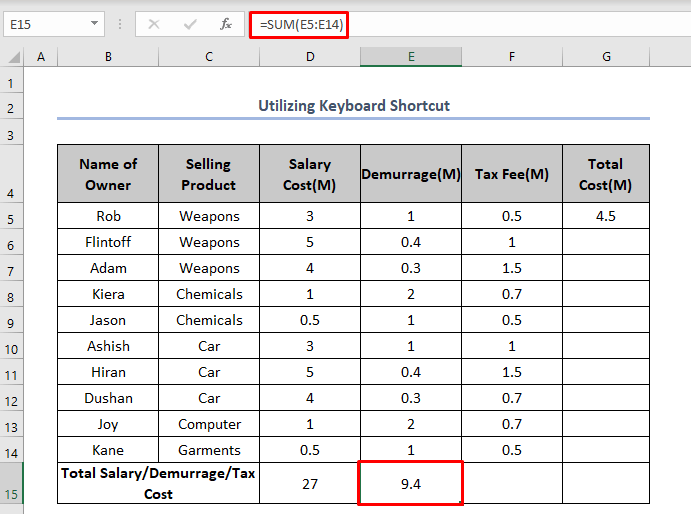
ຂັ້ນຕອນທີ 04: ໃຊ້ຕົວເລືອກການຕື່ມອັດຕະໂນມັດ
ພວກເຮົາສາມາດເລືອກຕົວເລືອກ ການຕື່ມອັດຕະໂນມັດ ຕ່າງໆໄດ້ໂດຍການຄລິກໃສ່ແຖບ ຕື່ມອັດຕະໂນມັດ ແລະຫຼັງຈາກນັ້ນພວກເຮົາສາມາດ ເລືອກຕົວເລືອກໜຶ່ງຈາກສາມຕົວເລືອກທີ່ສະແດງ.
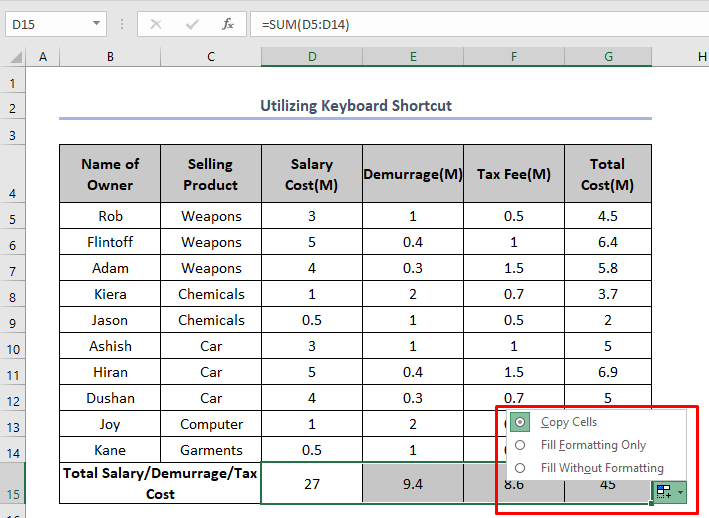
ອ່ານເພີ່ມເຕີມ: ວິທີການລາກສູດຕາມລວງນອນດ້ວຍແນວຕັ້ງເອກະສານອ້າງອີງໃນ Excel
ການອ່ານທີ່ຄ້າຍກັນ
- ວິທີລາກສູດຄຳນວນ ແລະ ບໍ່ສົນໃຈເຊລທີ່ເຊື່ອງໄວ້ໃນ Excel (2 ຕົວຢ່າງ)
- [ແກ້ໄຂ]: Fill Handle Not Working in Excel (5 ວິທີແກ້ໄຂງ່າຍດາຍ)
- ວິທີການເປີດໃຊ້ງານ Drag Formula ໃນ Excel (ດ້ວຍຂັ້ນຕອນໄວ)
ການໃຊ້ທາງລັດແປ້ນພິມເພື່ອສຳເນົາສູດ
ໂຊກດີທີ່ມີທາງເລືອກໃນການສຳເນົາສູດຄຳນວນທັງແນວຕັ້ງ ແລະ ລວງນອນ. ມັນຈະເປັນປະໂຫຍດຖ້າພວກເຮົາຄຸ້ນເຄີຍກັບການໃຊ້ປຸ່ມລັດແປ້ນພິມ. ສໍາລັບສໍາເນົາຕາມລວງນອນຂອງສູດ, ທໍາອິດພວກເຮົາຈໍາເປັນຕ້ອງໄດ້ວາງສູດໃນຕາລາງອ້າງອີງ. ຈາກນັ້ນ, ພວກເຮົາຄວນວາງຕົວກະພິບໃສ່ຕາລາງຕໍ່ໄປຕາມລວງນອນຂວາ.

ຈາກນັ້ນ, ພວກເຮົາຄວນຈະກົດປຸ່ມ CTRL+R ເພື່ອວາງຟັງຊັນດຽວກັນ.
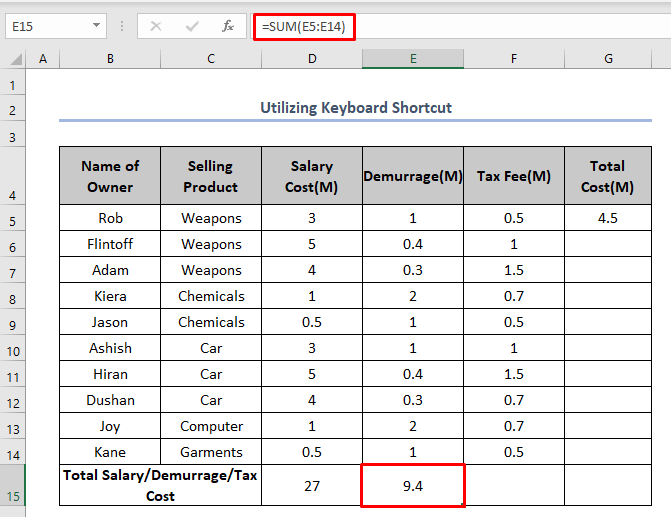
ອັນນີ້ຜົນຂອງເຊລ E15 ແມ່ນຜົນບວກຂອງເຊລ E4 ໄປຫາ E14 ເຊັລຄືກັນກັບການອ້າງອີງ D15 ເຊລ
2. ສຳເນົາສູດຕາມລວງຕັ້ງ
ສຳລັບການສຳເນົາສູດແນວຕັ້ງ, ກ່ອນອື່ນພວກເຮົາຕ້ອງວາງສູດໄວ້ໃນຕາລາງອ້າງອີງ. . ຈາກນັ້ນ, ພວກເຮົາຄວນວາງຕົວກະພິບໃສ່ຕາລາງທາງຕັ້ງລົງລຸ່ມ.
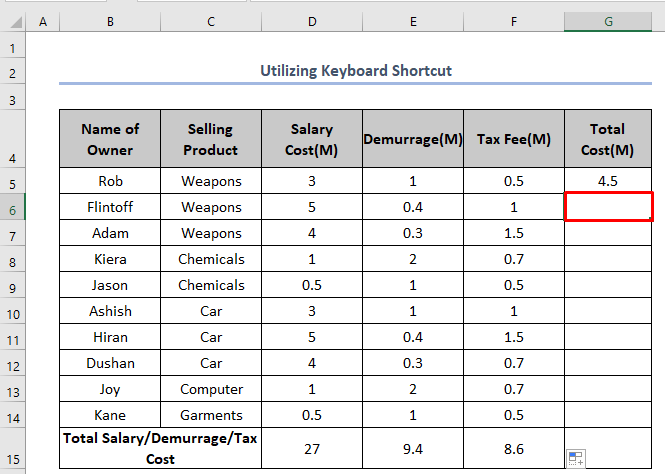
ຈາກນັ້ນ, ພວກເຮົາຄວນຈະກົດປຸ່ມ CTRL + D ເພື່ອວາງຟັງຊັນດຽວກັນ.
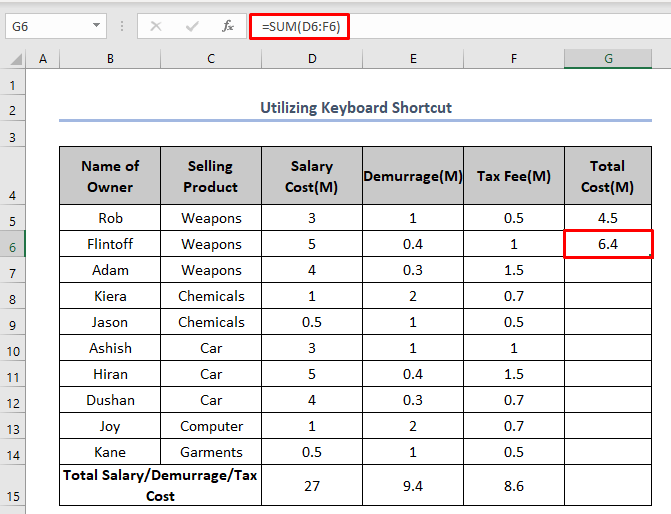
ນີ້ຜົນຂອງເຊລ G6 ແມ່ນຜົນບວກຈາກເຊລ D6 ໄປຫາເຊລ F6 ຄືກັນກັບການອ້າງອີງ G5 cell
ອ່ານເພີ່ມເຕີມ: ວິທີລາກສູດໃນ Excel ດ້ວຍແປ້ນພິມ (7 ວິທີງ່າຍໆ)
ສິ່ງທີ່ຄວນຈື່
- ພວກເຮົາຕ້ອງການຄລິກທີ່ມຸມຂວາລຸ່ມຂອງຕາລາງອ້າງອີງເພື່ອລາກລົງ ຫຼືລາກຂວາ. ການຄລິກໃສ່ຈຸດກາງຂອງຕາລາງຈະບໍ່ເຮັດໜ້າທີ່ເປັນ Fill Handle .
- ປຸ່ມລັດແປ້ນພິມບໍ່ໄດ້ລວມຢູ່ໃນ Fill Handle . ສ່ວນຫຼາຍແລ້ວມັນເປັນທາງລັດທີ່ພວກເຮົາສາມາດເຮັດໄດ້ເພື່ອໃຊ້ແບບທຳມະດາ. ທີ່ໃຊ້ເວລາສັ້ນຫຼາຍ. ພວກເຮົາສາມາດນໍາໃຊ້ມັນທັງຕັ້ງແລະແນວນອນສໍາລັບທຸກສູດທີ່ໃຊ້ໃນ Excel.

